Web Applications on Aws - Configuring a firewall [ec2 security groups]
Tip: Highlight text to annotate itX
Amazon EC2 セキュリティグループは、インスタンスグループへの
トラフィックを制御するファイアウォールとして動作します。
Amazon EC2 インスタンスを起動する際に、
1つ以上のセキュリティグループに割り当てることができます。
セキュリティグループごとに、グループ内のインスタンスに着信可能な
トラフィックを規定するルールを追加できます。
許可された着信トラフィック以外はすべて破棄されます。
セキュリティグループのルールはいつでも変更できます。
新しいルールは、グループ内の既存のインスタンスと
今後作成されるインスタンスすべてに対して自動的に適用されます。
この手順では、
Amazon EC2 セキュリティグループを作成し、
その EC2 セキュリティグループを設定します。
EC2 セキュリティグループを作成するには、AWS Management Console の上部にある
[Amazon EC2] タブをクリックします。
[Navigation] ペインのリージョンドロップダウンから [US East (Virginia)] を選択します。
[Navigation] ペインの [Security Groups] をクリックします。
コンソールに現在のセキュリティグループ一覧が表示されます。
[Create Security Group] をクリックします。
[Create Security Group dialog] ボックスが表示されます。
この例では、名前に webappsecuritygroup と入力します。
説明を入力します。
[Create] をクリックします。
セキュリティグループが作成され、グループの一覧に追加されます。
次に、Amazon EC2 セキュリティグループを設定してポートを変更する必要があります。
作成したセキュリティグループをクリックし、[Inbound] タブをクリックします。
[Create a New Rule] ドロップダウンボックスの [HTTP] をクリックします。
[Source] ボックスには amazon-elb/amazon-elb-sg と入力します。
[Add Rule] をクリックします。
次に、RDP のルールを追加して
Amazon EC2 インスタンスに接続できるようにします。
[Create A New Rule] ドロップダウンボックスの [RDP] をクリックし、[Add Rule] をクリックします。
[Apply Rule Changes] をクリックします。
この時点では Amazon EC2 セキュリティグループはまだ適用されず、
Auto Scaling グループを作成するときに適用されます。
詳細については、Amazon Elastic Compute Cloud User Guide の
Using Security Groups を参照してください。